Заметки полезны тем, что в них хранится важная информация, которая в нужный момент должна быть всегда под рукой. Пользователи iPhone, iPad и Mac имеют возможность быстро закрепить наиболее часто используемые заметки в верхней части своего приложения «Заметки». В этой статье мы расскажем как делать это.
Яблык в и . Подписывайтесь!
Как закрепить заметку в приложении «Заметки»?
Поскольку закрепленные пользователем заметки синхронизируются через iCloud, вам нужно лишь закрепить заметку на одном из ваших устройств Apple, и она появится в верхней части приложения «Заметки» на всех ваших iPhone, iPad и Mac. Синхронизация позволит не повторять одно и то же действие на разных устройствах.
Как закреплять заметки на iPhone или iPad?
1. Откройте приложение «Заметки».
2. Перейдите в папку Все в iCloud или другую папку, где у вас есть ваши заметки. Чтобы закрепить существующую заметку, перейдите к следующему шагу. Если же вы хотите закрепить новую заметку, нажмите кнопку создания для формирования той самой новой заметки. После этого вернитесь в основную папку, экран который показывает все заметки, и выполните следующий шаг.
3. Проведите вправо по заметке и коснитесь оранжевого значка булавки.
Также можно коснуться и удерживать заметку, а только потом нажать Закрепить заметку в появившемся меню.
Закрепленные заметки появятся под заголовком Закреплено и останутся в верхней части списка. Любая новая заметка, которую вы создаете, будет располагаться уже под закрепленными заметками.
Как открепить закрепленную заметку на iPhone или iPad?
Чтобы открепить заметку, просто повторите жест слева направо и коснитесь значка перечеркнутой булавки.
Вы также можете нажать и удерживать закрепленную заметку, а затем нажать Открепить заметку в появившемся меню.
Как закреплять заметки на Mac?
1. Откройте приложение «Заметки» перейдите в папку, чтобы увидеть свои заметки.
2. Щелкните правой кнопкой мыши по имени заметки и выберите в контекстном меню Закрепить заметку.
Вы также можете провести вправо по заметке с помощью мыши или трекпада Mac и щелкнуть по значку булавки.
Закрепленные заметки появятся под заголовком Закреплено и останутся в верхней части списка. Любая новая заметка, которую вы создаете, будет располагаться уже под закрепленными заметками.
Как открепить закрепленную заметку в macOS?
Щелкните правой кнопкой мыши по закрепленной заметке и выберите Открепить заметку.
Вы также можете провести вправо по заметке и щелкнуть по значку с перечеркнутой булавкой.
🔥
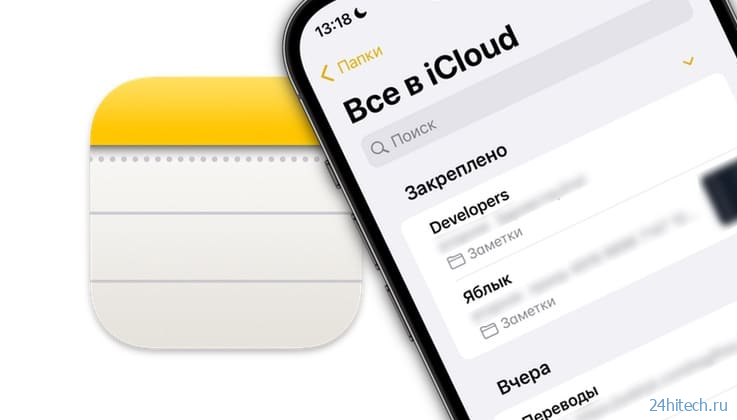
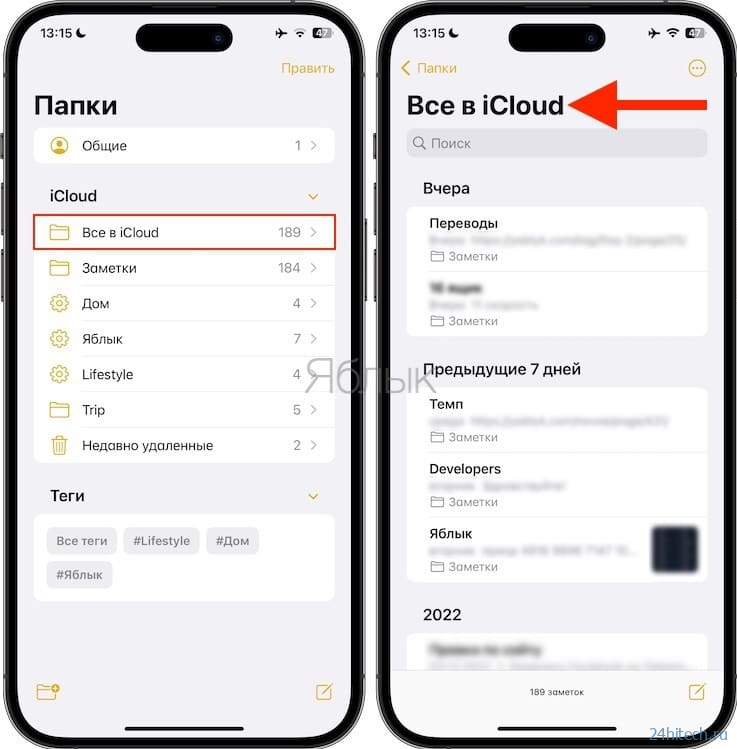
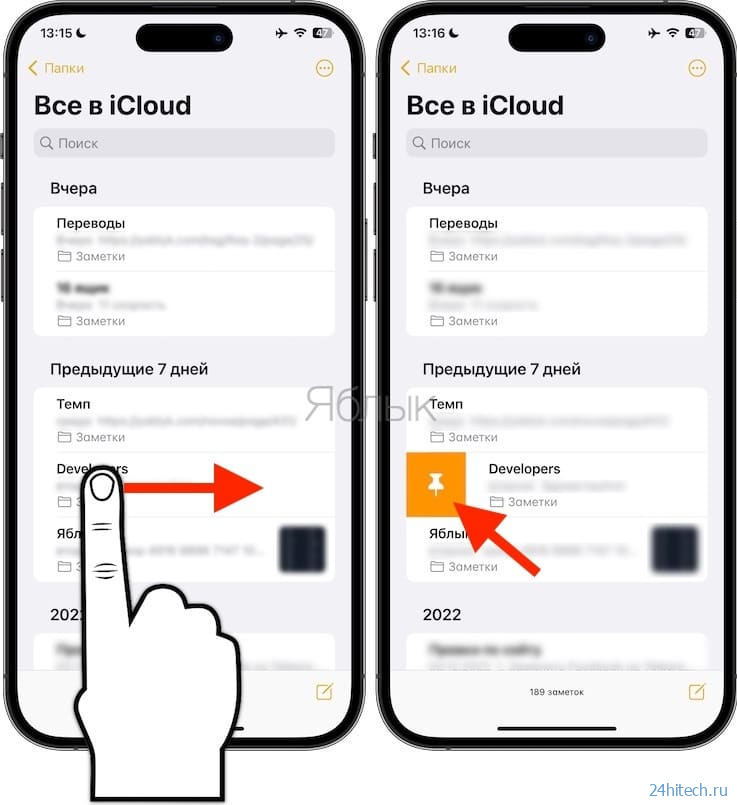
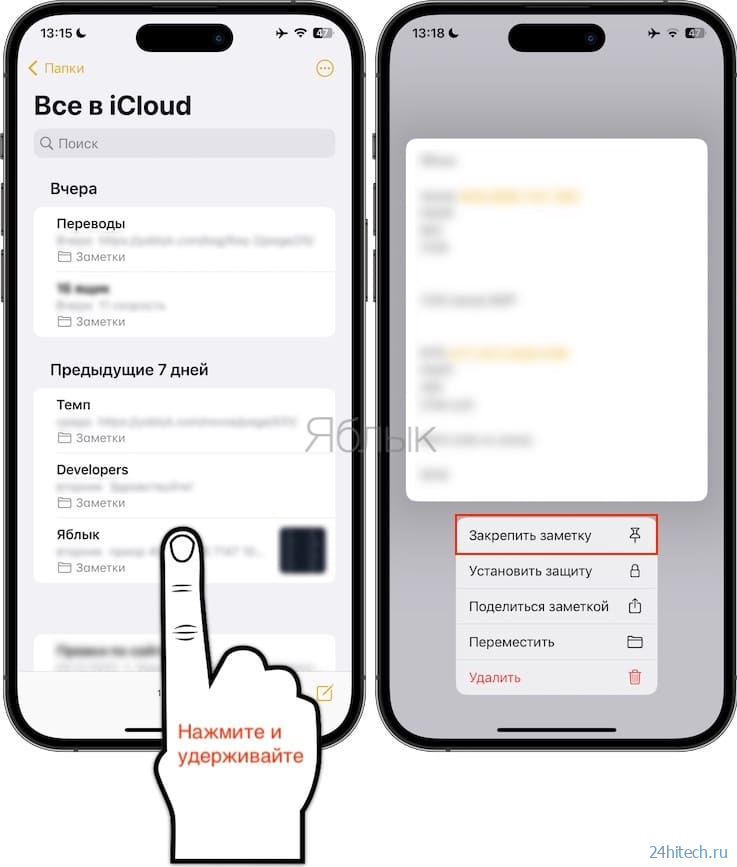
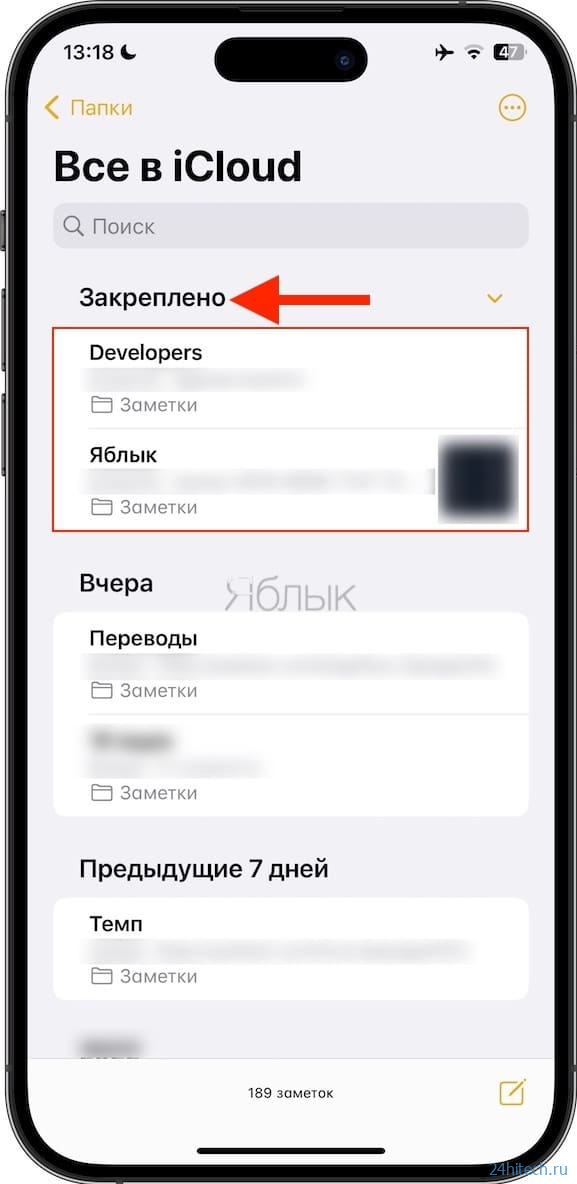

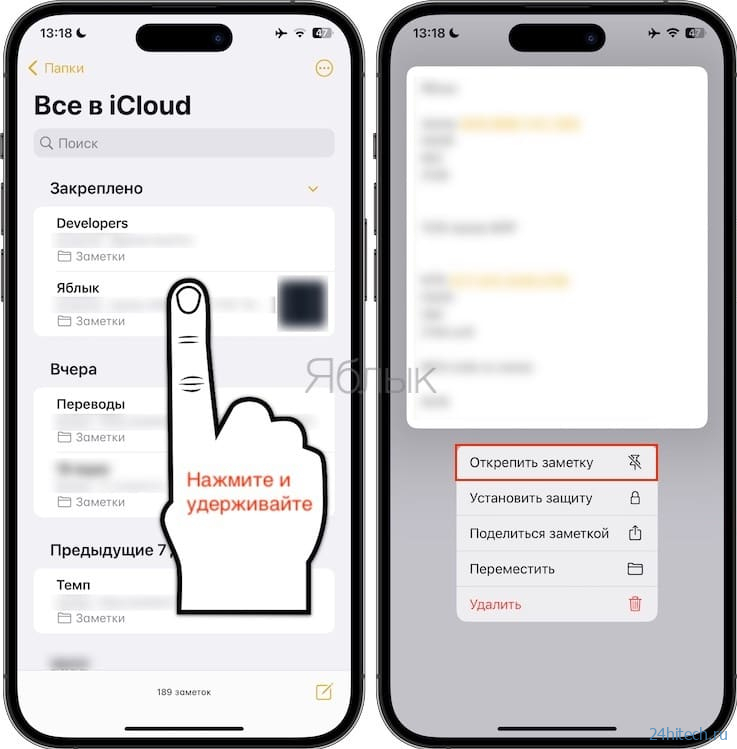
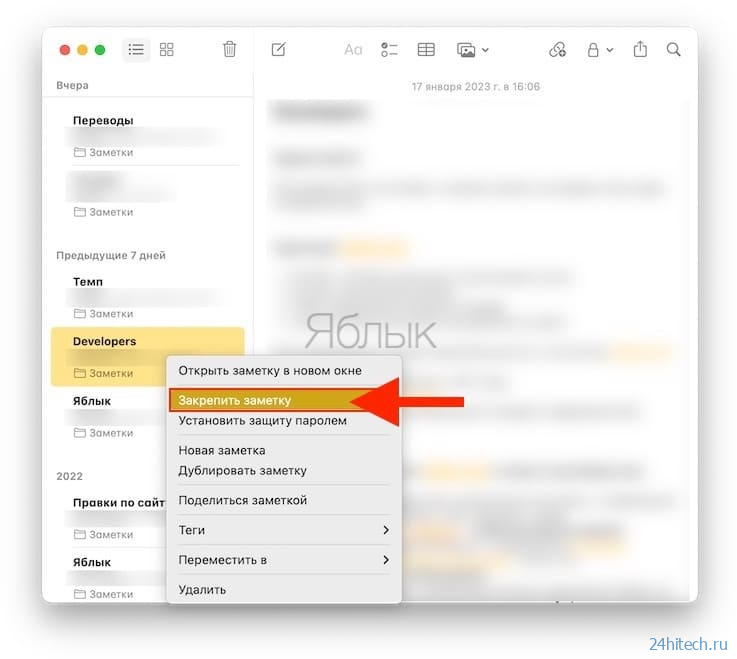
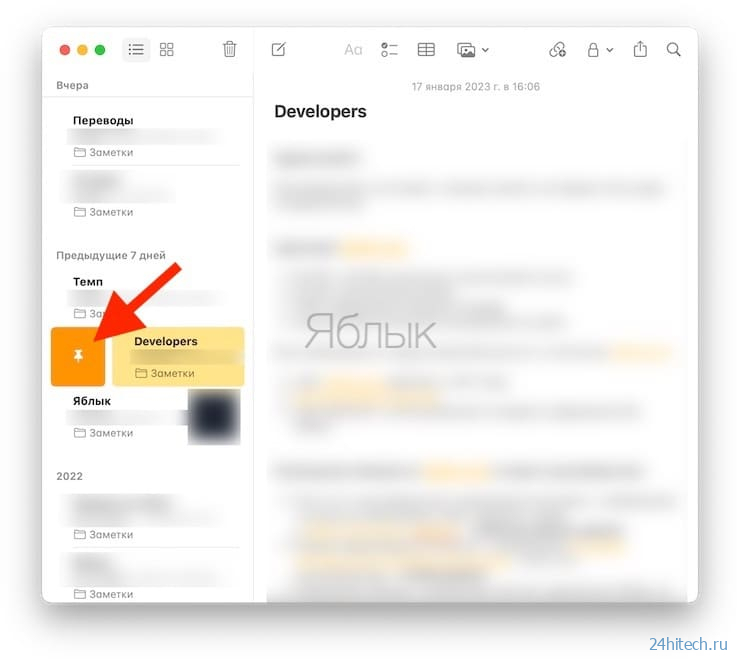
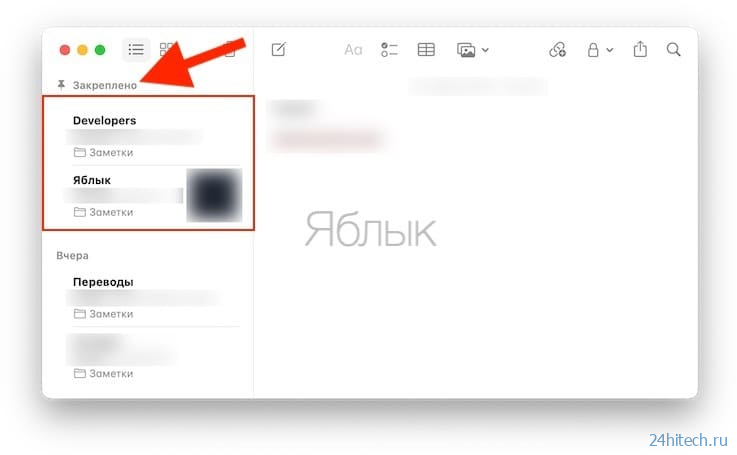
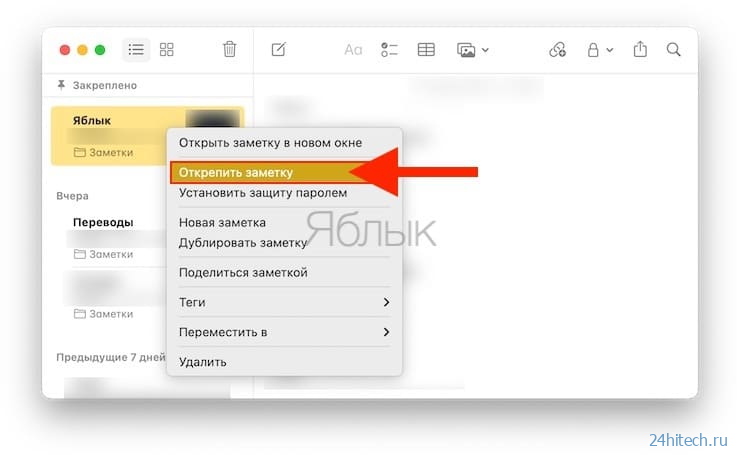
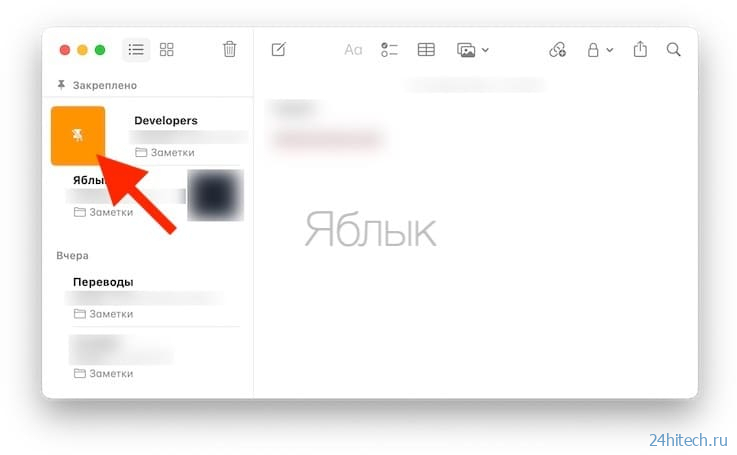


Нет комментарий